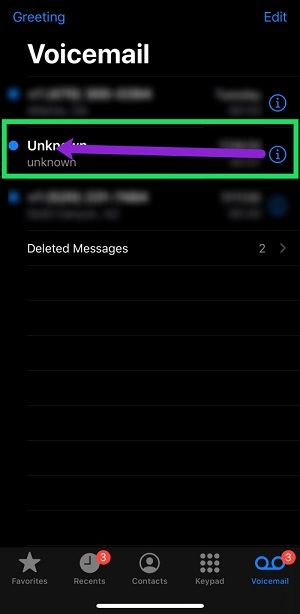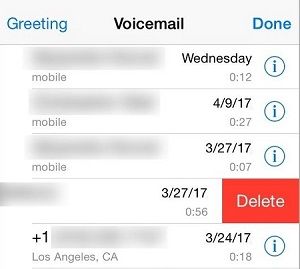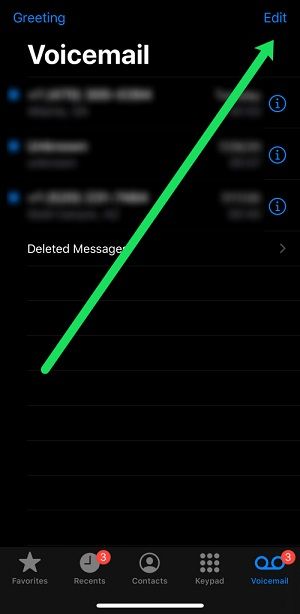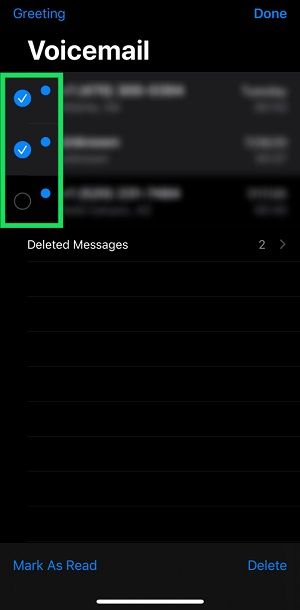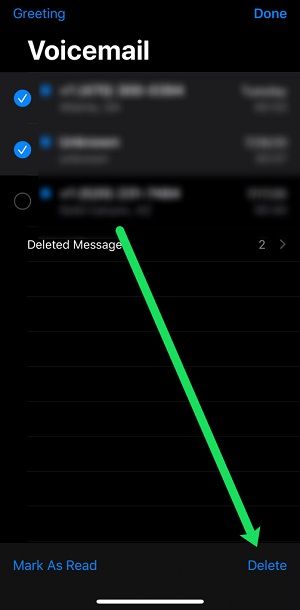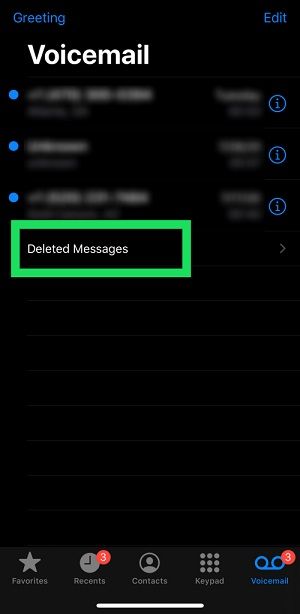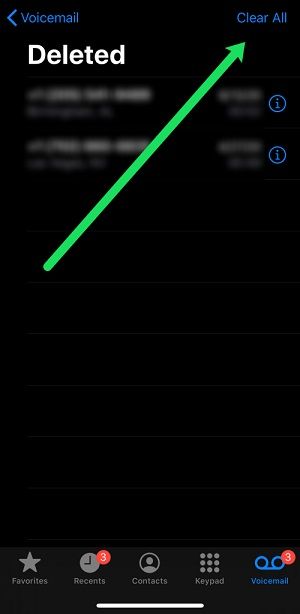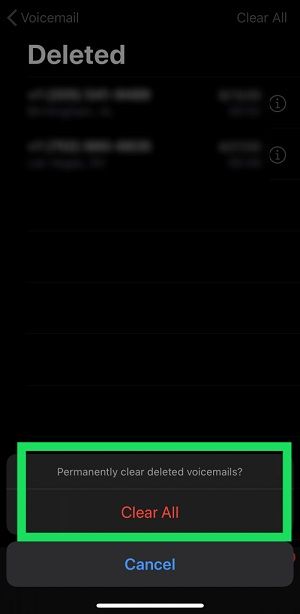Τα φωνητικά μηνύματα είναι αμερικανικό πράγμα. Εάν μείνετε σε μερικές ξένες χώρες σε άλλες περιοχές για λίγο, θα διαπιστώσετε ότι πολλοί άνθρωποι δεν τους αρέσει να αφήνουν φωνητικά μηνύματα. Heck, είναι η απώλεια τους, ίσως; Από τους παλιούς τηλεφωνητές έως τα τελευταία κινητά τηλέφωνα, δεν μπορούμε να κάνουμε χωρίς φωνητικά μηνύματα.

Εάν είστε χρήστης iPhone σε αυτές τις Ηνωμένες Πολιτείες, γνωρίζετε ότι τα φωνητικά μηνύματα τείνουν να συσσωρεύονται και η υπηρεσία αυτόματου τηλεφωνητή σας μπορεί να επιτρέπει τόσα πολλά φωνητικά μηνύματα μόνο πριν γεμίσει. Εάν δεν θέλετε οι άνθρωποι να ανησυχούν όταν ακούνε ότι το φωνητικό σας γραμματοκιβώτιο είναι γεμάτο - τα άτομα που εξαφανίζονται από τη γη τείνουν να καταλήγουν με πλήρη φωνητικά μηνύματα - ίσως θέλετε να κάνετε κάτι γι 'αυτό.
Ευτυχώς, υπάρχουν μερικοί τρόποι για να το κάνετε.
πώς να αποκτήσετε πιο γρήγορα παιχνίδια ατμού
Διαγραφή φωνητικών μηνυμάτων με οπτικό τηλεφωνητή
Σήμερα, πολλοί πάροχοι υποστηρίζουν οπτικό τηλεφωνητή. Αυτό είναι πολύ βολικό καθώς σας επιτρέπει να διαχειρίζεστε τα φωνητικά σας μηνύματα απευθείας από το μενού χωρίς να χρειάζεται να καλέσετε τον αριθμό του αυτόματου τηλεφωνητή.
Εάν έχετε οπτικό τηλεφωνητή, η διαγραφή φωνητικών μηνυμάτων είναι πολύ απλή. Ακολουθούν τα βήματα που πρέπει να ακολουθήσετε:
- Πατήστε την εφαρμογή τηλεφώνου και πατήστε το φωνητικό ταχυδρομείο.

- Βρείτε τον αυτόματο τηλεφωνητή που θέλετε να διαγράψετε και σύρετε προς τα αριστερά.
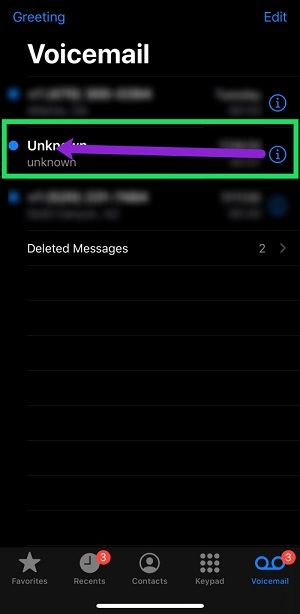
- Πατήστε το κόκκινο κουμπί Διαγραφή για να το αφαιρέσετε.
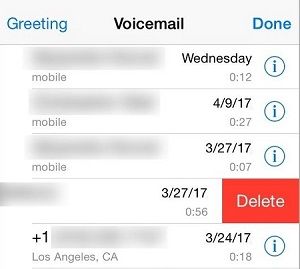
Εάν θέλετε να διαγράψετε πολλά φωνητικά μηνύματα ταυτόχρονα, η διαδικασία είναι ελαφρώς διαφορετική αλλά εξακολουθεί να είναι πολύ απλή. Εδώ πρέπει να κάνετε:
- Μεταβείτε στο Τηλέφωνο και μετά στον Αυτόματο τηλεφωνητή.

- Πατήστε το κουμπί Επεξεργασία στην επάνω δεξιά γωνία της οθόνης.
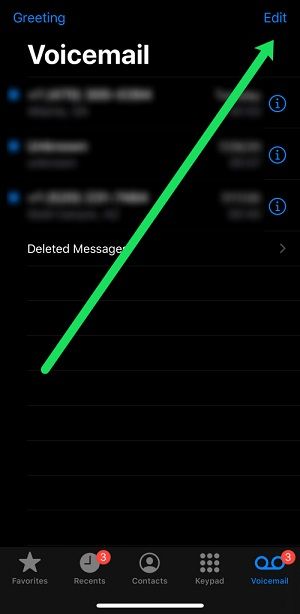
- Επιλέξτε όλα τα φωνητικά μηνύματα που θέλετε να διαγράψετε.
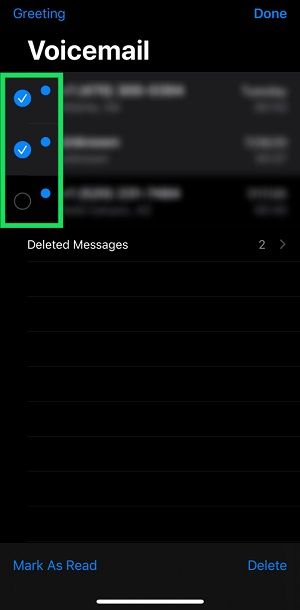
- Πατήστε το κουμπί Διαγραφή στην κάτω δεξιά γωνία της οθόνης.
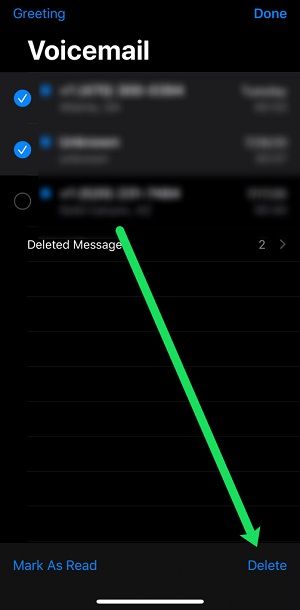
Προς το παρόν, δεν υπάρχει επιλογή μαζικής διαγραφής, οπότε θα πρέπει να πατήσετε χειροκίνητα σε κάθε τηλεφωνητή. Φυσικά, αυτό δεν είναι μεγάλη υπόθεση, καθώς συνήθως δεν έχουμε τόσα φωνητικά μηνύματα όσο email.
Μόνιμη διαγραφή όλων των φωνητικών μηνυμάτων
Οι παραπάνω μέθοδοι δεν ξεφορτώνουν τα φωνητικά σας μηνύματα για πάντα. Αντ 'αυτού, απλώς τα μεταφέρουν στο φάκελο 'Διαγραμμένα μηνύματα'. Αυτό ελευθερώνει λίγο χώρο αποθήκευσης, αλλά το ζήτημα των διαρροών απορρήτου εξακολουθεί να υφίσταται καθώς όλα τα φωνητικά μηνύματα μπορούν να αποκατασταθούν εντός 30 ημερών.
Για να βεβαιωθείτε ότι αυτό δεν συμβαίνει, ακολουθήστε τα παρακάτω βήματα για να διαγράψετε οριστικά όλα τα φωνητικά σας μηνύματα:
- Ανοίξτε την εφαρμογή Τηλέφωνο και πατήστε Φωνητικό ταχυδρομείο.

- Πατήστε στο φάκελο 'Διαγραμμένα μηνύματα'.
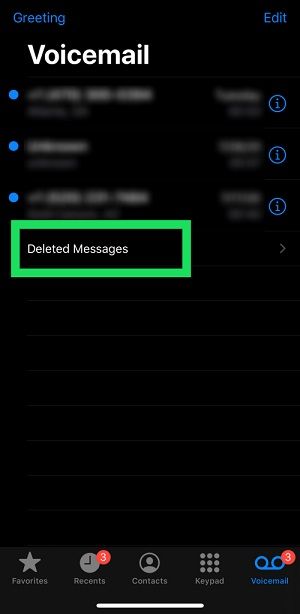
- Πατήστε το κουμπί Εκκαθάριση όλων στην επάνω δεξιά γωνία.
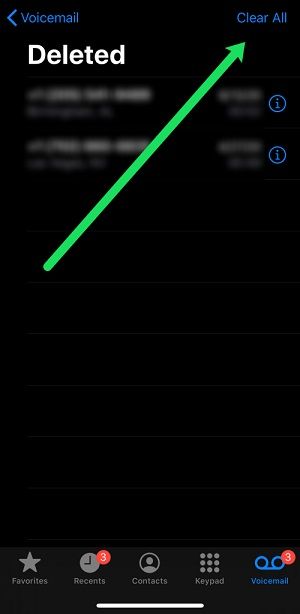
- Επιβεβαιώστε τη διαγραφή πατώντας Εκκαθάριση όλων.
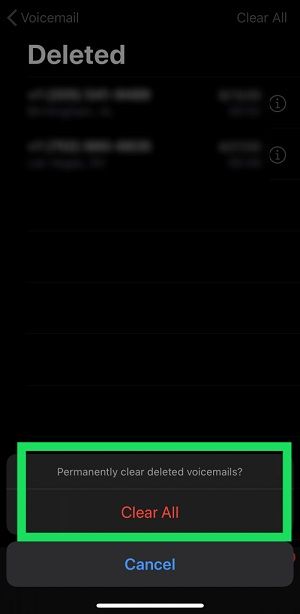
Αφού το κάνετε αυτό, όλα τα φωνητικά μηνύματα θα διαγραφούν για πάντα. Αυτή η διαδικασία είναι μη αναστρέψιμη, οπότε βεβαιωθείτε ότι δεν θα χρειάζεστε πλέον τα διαγραμμένα φωνητικά μηνύματα.
Διαγραφή φωνητικών μηνυμάτων χωρίς οπτικό τηλεφωνητή
Σε περίπτωση που η εταιρεία κινητής τηλεφωνίας σας δεν υποστηρίζει οπτικό τηλεφωνητή, τα παραπάνω βήματα δεν ισχύουν για εσάς. Ευτυχώς, υπάρχει μια άλλη μέθοδος για την απαλλαγή τους. Σίγουρα, μπορεί να μην είναι το πιο βολικό, αλλά είναι πραγματικά το μόνο που έχετε εάν δεν υπάρχει οπτικό τηλεφωνητή. Στην πραγματικότητα, έχει περάσει τόσο καιρό που θα πρέπει να το γνωρίζετε ήδη.
απενεργοποιήστε την τοποθεσία στις δημοσιεύσεις του facebook
Ο αριθμός τηλεφωνητή κάθε εταιρείας κινητής τηλεφωνίας είναι διαφορετικός, οπότε θα πρέπει να γνωρίζετε ποιον αριθμό πρέπει να καλέσετε πρώτα. Ακολουθεί μια λίστα με τις πιο κοινές εταιρείες κινητής τηλεφωνίας στις Η.Π.Α. και είναι ο αριθμός τηλεφωνητή:
- Verizon - '* 86' ή καλέστε τον αριθμό τηλεφώνου σας από άλλο τηλέφωνο και πατήστε '#'
- AT&T - Πατήστε παρατεταμένα το «1» ή καλέστε τον δεκαψήφιο αριθμό τηλεφώνου σας και πατήστε «*»
- T-Mobile - Πατήστε και κρατήστε πατημένο το πλήκτρο «1» ή καλέστε 1-805-637-7249 και εισαγάγετε τον δεκαψήφιο αριθμό τηλεφώνου σας και, στη συνέχεια, πατήστε «*» για να ακούσετε τα μηνύματά σας.
- Sprint- Πατήστε παρατεταμένα το «1» ή καλέστε τον αριθμό σας και πατήστε «*»
- Straight Talk - Καλέστε «* 86»
Όταν είστε έτοιμοι, ακούστε τις οδηγίες για τη διαγραφή του μηνύματος. Ορισμένοι μεταφορείς χρησιμοποιούν τρεις, ενώ άλλοι χρησιμοποιούν 7 ή 8.
Αυτή είναι φυσικά η παλιομοδίτικη μέθοδος που υπήρχε από τις πρώτες μέρες των κινητών τηλεφώνων. Υπάρχει ένα μικρό hack που μπορεί να σας βοηθήσει να επιταχύνετε αυτήν τη διαδικασία. Μετά την ανάγνωση του πρώτου φωνητικού μηνύματος, πατήστε την επιλογή διαγραφής πολλές φορές, ανάλογα με τον αριθμό των φωνητικών μηνυμάτων που έχετε. Αυτό θα πρέπει να τα διαγράψει χωρίς να χρειάζεται να ακούσετε κάθε ένα από αυτά.
Μπορώ να ανακτήσω ένα διαγραμμένο τηλεφωνητή;
Όχι εάν το έχετε διαγράψει οριστικά. Οι περισσότεροι πάροχοι αποθηκεύουν τα διαγραμμένα φωνητικά μηνύματα για πολύ μικρό χρονικό διάστημα και θα ξέρετε αν τα δικά σας αποθηκεύτηκαν τηλεφωνώντας στο φωνητικό ταχυδρομείο σας και ακολουθώντας τις οδηγίες.
Το γραμματοκιβώτιό μου λέει ότι είναι γεμάτο, αλλά δεν υπάρχουν φωνητικά μηνύματα. Τι συμβαίνει?
Αυτό ήταν ένα κοινό πρόβλημα με τα iPhone εδώ και αρκετό καιρό. Εάν έχετε ελέγξει το φάκελο 'Διαγραμμένα μηνύματα' και δεν υπάρχει τίποτα εκεί, αλλά όταν κάποιος καλέσει λαμβάνει το πλήρες μήνυμα γραμματοκιβωτίου, υπάρχει ένα άλλο ζήτημα.
Μπορείτε να επικοινωνήσετε με την εταιρεία κινητής τηλεφωνίας για να επαναφέρετε τον αυτόματο τηλεφωνητή σας ή εάν τα έχετε διαγράψει και έχουν επιστρέψει δοκιμάστε να χρησιμοποιήσετε τη Λειτουργία πτήσης. Τοποθετώντας το τηλέφωνό σας σε Λειτουργία πτήσης και διαγράφοντας τα φωνητικά σας μηνύματα, θα πρέπει τελικά να εξαφανιστούν.
Πώς μπορώ να αποθηκεύσω ένα φωνητικό ταχυδρομείο για πάντα;
Εάν έχετε ένα πολύ σημαντικό φωνητικό ταχυδρομείο, δεν είναι καλή ιδέα να το αποθηκεύσετε με την εταιρεία κινητής τηλεφωνίας. Εάν λάβετε ποτέ έναν νέο αριθμό τηλεφώνου, ο λογαριασμός σας ακυρώνεται ή μετακινείτε εταιρείες κινητής τηλεφωνίας που ο τηλεφωνητής θα εξαφανιστεί για πάντα.
Ο καλύτερος τρόπος για να αποθηκεύσετε έναν αυτόματο τηλεφωνητή είναι να παίξετε και να το εγγράψετε σε μια συσκευή συμβατή με σύννεφο (για παράδειγμα, το Apple Memo Voice). Βεβαιωθείτε ότι δεν υπάρχει παρεμβολή θορύβου στο παρασκήνιο κατά την εγγραφή.
Στη συνέχεια, μπορείτε να κατευθυνθείτε στην υπηρεσία cloud και να βεβαιωθείτε ότι ο τηλεφωνητής αποθηκεύεται για πάντα.
πώς να συνδέσετε μια οθόνη σε φορητό υπολογιστή και να χρησιμοποιήσετε και τις δύο οθόνες
Όλα τα φωνητικά μου μηνύματα έχουν φύγει. Τι συνέβη?
Παρόλο που τα φωνητικά σας μηνύματα πρέπει να ταξιδεύουν τέλεια σε μια νέα συσκευή, είναι πραγματικά συνδεδεμένα με τον αριθμό τηλεφώνου σας. Εάν έχετε πραγματοποιήσει αλλαγές στον αριθμό τηλεφώνου ή την εταιρεία κινητής τηλεφωνίας σας, ο τηλεφωνητής σας θα εξαφανιστεί.
Το ίδιο μπορεί να συμβεί αν ο πάροχος επαναφέρει το πλαίσιο ή τον κωδικό πρόσβασης του αυτόματου τηλεφωνητή.
Το Τελικό Λόγο
Εάν είστε ευλογημένοι με οπτικό αυτόματο τηλεφωνητή, η διαγραφή όλων των φωνητικών μηνυμάτων σας θα πρέπει να είναι δροσερή.
Από την άλλη πλευρά, εάν πρέπει να καλέσετε τον αριθμό του αυτόματου τηλεφωνητή για να περάσετε από αυτήν τη διαδικασία, τα πράγματα γίνονται λίγο πιο δύσκολα. Λάβετε υπόψη ότι μπορείτε πάντα να απενεργοποιήσετε πλήρως τον αυτόματο τηλεφωνητή. Μπορεί ακόμη και να εξοικονομήσετε χρήματα εάν η εταιρεία κινητής τηλεφωνίας σας χρεώνει για την υπηρεσία τηλεφωνητή.
Εάν γνωρίζετε κάποιον που πρέπει να καταστρέψει τα εισερχόμενα του φωνητικού μηνύματός σας, μη διστάσετε να μοιραστείτε αυτό το σεμινάριο μαζί του. Και αν υπάρχουν περισσότερες ερωτήσεις σχετικά με το iPhone για τις οποίες χρειάζεστε απαντήσεις, δημοσιεύστε τις στην παρακάτω ενότητα σχολίων.